¿Estás intentando descargar tus fotos de iCloud en tu dispositivo iPad? Tener tus fotos disponibles en el dispositivo es una forma mucho más fácil de acceder a tus datos sin tener que conectarte a Internet. Esta guía concisa e informativa te guiará a través del proceso, garantizándote una experiencia sin contratiempos. Con instrucciones claras, tendrás tus recuerdos más preciados almacenados en tu iPad en un abrir y cerrar de ojos.
En este artículo
Parte 1: Descargar Fotos de iCloud al iPad a través de icloud.com
Paso 1: Abre un navegador web en tu iPad y ve al sitio web oficial de iCloud, https://www.icloud.com/.
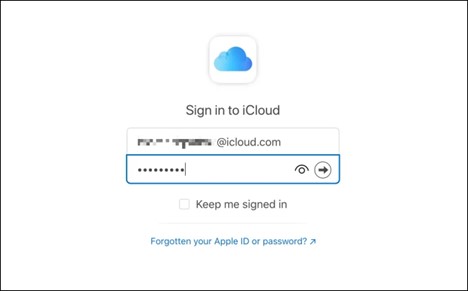
Paso 2: Inicia sesión en tu cuenta de iCloud con tu ID de Apple y tu contraseña.
Paso 3: Una vez que hayas iniciado sesión, localiza y haz clic en el icono "Fotos".
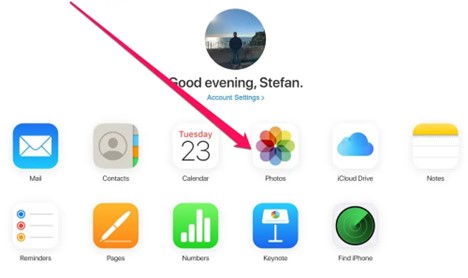
Paso 4: Encontrarás todas tus fotos sincronizadas. Navega por tus álbumes o utiliza la barra de búsqueda para localizar fotos concretas que quieras descargar en tu iPad.
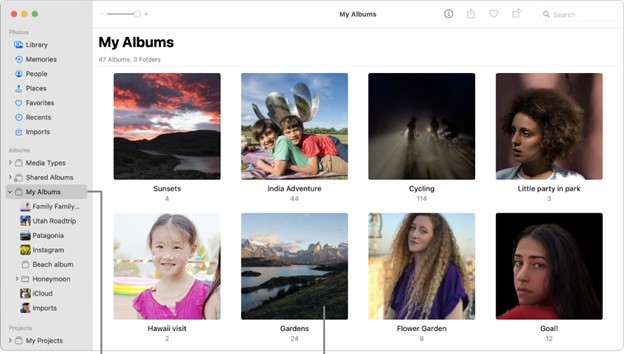
Paso 5: Toca en "Seleccionar" en la parte superior derecha y elige las fotos que quieras.
Paso 6: Tras seleccionar las fotos deseadas, haga clic en "Descargar" situado en la esquina superior derecha de la pantalla para iniciar la descarga.
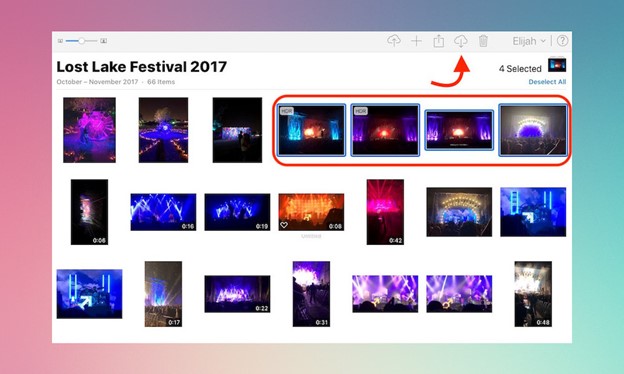
Has descargado correctamente fotos de iCloud en tu iPad a través de icloud.com. Ahora puedes disfrutar de tus recuerdos más preciados directamente en tu dispositivo.
Parte 2: Obtener fotos de iCloud al iPad a través de Ajustes
Paso 1: Abre la aplicación Configuración en tu iPad.
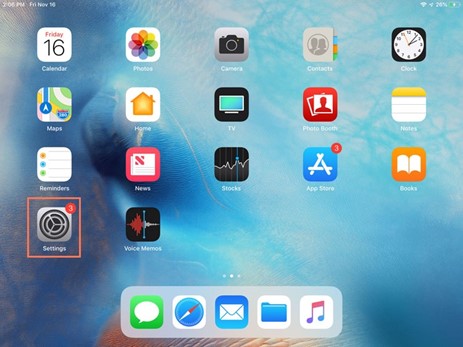
Paso 2: Pulsa en tu ID de Apple en la parte superior del menú Ajustes.
Paso 3: Elige "iCloud" en la lista de opciones.
Paso 4: Desplázate hacia abajo y busca "Fotos" en el menú de ajustes de iCloud.
Paso 5: Activa las "Fotos" para activar la Fototeca de iCloud.
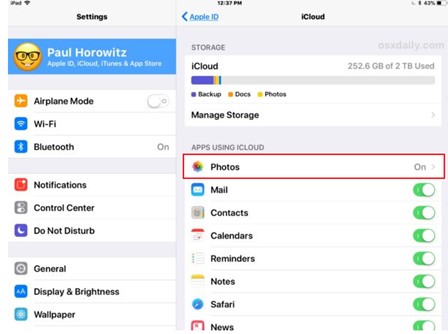
Paso 6: Espera a que tus fotos se sincronicen con tu iPad. Esto puede llevar algún tiempo, dependiendo del tamaño de tu fototeca y de la velocidad de conexión a Internet.
Una vez completados todos estos pasos, habrás recuperado y transferido con éxito tus fotos de iCloud a tu iPad. Disfruta viéndolas y compartiéndolas.
Parte 3: Recuperar fotos de iCloud a iPad desde álbumes compartidos
Paso 1: Abre la aplicación Fotos en tu iPad.
Paso 2: Pulsa en "Álbumes Compartidos" y elige el que quieras.
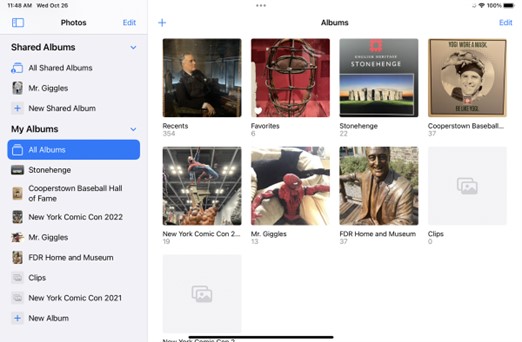
Paso 3: Una vez dentro del álbum compartido, toca cualquier foto para verla a pantalla completa.
Paso 4: Si las fotos no están claras, pulsa sobre ellas y espera un rato, ya que se descargarán automáticamente de iCloud a tu iPad.
Siguiendo estos pasos, podrás recuperar tus fotos de iCloud en tu iPad de forma fácil y cómoda.
Parte 4: Recuperar fotos de iCloud al iPad a través de Mi Photo Stream
Aunque My Photo Stream dejó de funcionar el 26 de julio de 2023, algunas personas siguen utilizándolo para las fotos. Pero si has creado recientemente un ID de Apple, es posible que no tengas acceso a My Photo Stream. Para aquellos que tengan acceso a Photo Stream, pueden continuar leyendo y seguir los pasos que se indican a continuación:
Paso 1: Abre la aplicación "Fotos" en tu iPad.
Paso 2: Pulsa en la pestaña "Álbumes".
Paso 3: Ve a "Mi flujo de fotos" y encuentra tus fotos.
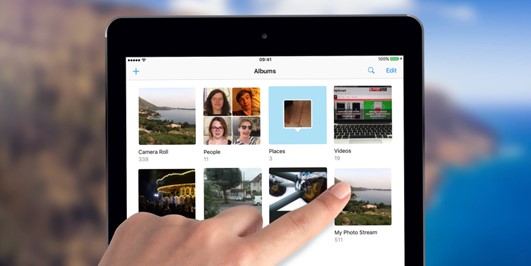
Paso 4: Si las fotos no son claras, pulsa sobre ellas y espera a que se descarguen en tu iPad.
¡Eso es! Has recuperado con éxito tus fotos de iCloud a tu iPad usando My Photo Stream. ¡Disfruta de tus recuerdos!
Parte 5: Transferir fotos al iPad con MobileTrans
Si quieres pasar fotos de un dispositivo a tu iPad, no te molestes con iCloud, ya que sólo ofrece 5 GB de almacenamiento gratuito y tiene posibles problemas de seguridad. Prueba Wondershare MobileTrans en su lugar.
Utiliza la función Transferencia telefónica de MobileTrans para transferir fotos entre dispositivos iCloud y iPad:
1- Transferencia sin fisuras: MobileTrans garantiza una transferencia de fotos fluida y sin complicaciones de un dispositivo a otro. Puedes trasladar fácilmente tus preciados recuerdos sin pérdida de datos ni degradación de la calidad.
2- Compatibilidad: Tanto si utilizas un iPhone, iPad o un dispositivo Android, MobileTrans es compatible con las principales plataformas. Te permite transferir fotos entre distintos sistemas operativos sin esfuerzo.
3- Facilidad de uso: Con una interfaz fácil de usar, MobileTrans convierte el proceso de transferencia de fotos en un juego de niños. No requiere conocimientos técnicos ni experiencia, lo que garantiza que cualquiera pueda utilizarlo con facilidad.
¿Estás pensando en cómo puedes realizar la transferencia de iPhone a iPad o de Android a iPad utilizando MobileTrans? Sigue los pasos que se indican a continuación.
Paso 1: En tu computadora, abre MobileTrans y elige Transferencia telefónica.

Paso 2: Utiliza un cable USB o Lightning para conectar tanto tu iPad como el otro dispositivo al ordenador. MobileTrans los detectará automáticamente.
Nombre de la imagen 2: https://mobiletrans.wondershare.com/images/images2019/phone-to-phone-transfer-01.png
.jpg" alt="Captura de pantalla de MobileTrans iPad Transfer
Paso 3: Elige los datos sobre los que quieres hacer clic "Inicio". Espera un poco a que termine el proceso.
Paso 4: Así podrás ver tus fotos en tu iPad.
Además de la función Transferencia de teléfono, MobileTrans también ofrece una función Copia de Seguridad & Restauración que viene con su propio conjunto de ventajas. Podrás hacer copias de seguridad de tus fotos en tu PC en cuestión de minutos. Compruébalo en nuestro sitio web.
Veredicto final
Después de seguir los métodos mencionados, ahora puedes navegar por tus fotos de iCloud cómodamente en tu iPad, ya que las has recuperado con éxito de iCloud. ¡Que te diviertas!
PREGUNTAS FRECUENTES
-
¿Por qué no puedo ver Fotos de iCloud en el iPad?
En primer lugar, asegúrate de haber iniciado sesión en tu cuenta de iCloud en ambos dispositivos con el mismo ID de Apple. Además, asegúrate de que has activado Fotos de iCloud en tu iPad. También merece la pena comprobar tu conexión a Internet.
Si has hecho fotos nuevas recientemente, dale un poco de tiempo para que se sincronicen. A veces, las fotos pueden tardar un poco en aparecer en tu iPad.
-
¿Cómo pasar fotos del iPhone al iPad sin iCloud?
Una opción es utilizar AirDrop, que permite transferir archivos de forma inalámbrica entre dispositivos Apple. Sólo tienes que abrir la app Fotos en tu iPhone, seleccionar las fotos que quieres transferir, tocar el botón de compartir y elegir tu iPad entre las opciones.
También puede transferir las fotos de iCloud a la computadora.






